
iMessage'lar Harici Sabit Sürücüye Nasıl Kaydedilir? [2026 Güncellendi]

iMessage, Apple cihaz kullanıcıları arasında birçok önemli sohbet kaydının, fotoğrafın ve sesli mesajın saklandığı popüler bir anlık mesajlaşma aracıdır. Ancak, zamanla iMessage'ın kullandığı depolama alanı büyüyebilir ve önemli bilgileri kaybetme endişesi yaşayan birçok kişi iMessage'ları harici bir sabit sürücüye kaydetmeyi tercih eder. Bu şekilde, önemli verileri güvenli bir şekilde korurken cihazlarında yer açabilirler . Peki, iMessage harici bir sabit sürücüye aktarılabilir mi? Ve bunu nasıl yapabilirsiniz? Bu makale size birkaç pratik yöntemle rehberlik edecek!
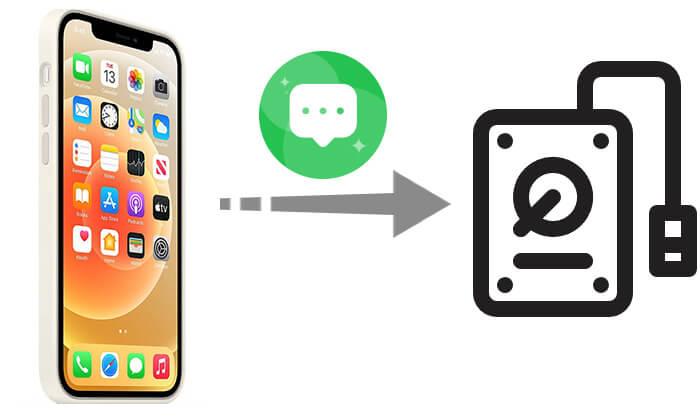
iMessage'larınızı toplu olarak harici sabit diskinize aktarmak istiyorsanız, Coolmuster iOS Assistant ideal bir profesyonel araçtır. Mesajlar, kişiler, fotoğraflar ve daha fazlası gibi çeşitli verileri iPhone/iPad'den bilgisayara veya harici sabit diske aktarmayı destekleyen oldukça kullanışlı bir iOS veri yönetim yazılımıdır.
iOS Asistan'ın öne çıkan özellikleri:
İşte iOS Assistant'ı kullanarak iPhone'daki kısa mesajları flash belleğe aktarma yöntemi:
01 iOS Assistant'ı bilgisayarınıza indirin, kurun ve başlatın. Ardından, iPhone'unuzu ve harici sabit sürücünüzü bir USB kablosu kullanarak bilgisayara bağlayın.
02 Bilgisayarınızda bir açılır pencere açılacaktır. Cihazınızda "Güven" seçeneğine dokunun ve ardından devam etmek için "Devam"a tıklayın. Yazılım cihazınızı algıladığında, aşağıdaki gibi ana arayüz açılacaktır. Ana ekranda çeşitli dosya klasörlerinin düzenlenmiş olduğunu göreceksiniz.

03 Konuşmalarınızı önizlemek için "Mesajlar"a tıklayın, ardından aktarmak istediğiniz SMS'i seçin. Seçimlerinizi yaptıktan sonra, arayüzün üst kısmındaki "Dışa Aktar"a tıklayın. Metin konuşmalarınızı kaydetmek için harici bir sabit disk seçmeniz istenecektir.

Video Eğitimi:
Ek bir yazılım indirmek istemiyorsanız, iMessage'ları e-posta yoluyla harici bir sabit sürücüye de kaydedebilirsiniz. İstediğiniz tüm mesajları bilgisayarınıza e-postayla gönderin ve PDF dosyası olarak harici bir sabit sürücüye kaydedin.
iMessage'ları sabit diskime nasıl aktarabilirim? İşte adımlar:
Adım 1. iPhone'unuzda iMessages uygulamasını açın ve kopyalamak istediğiniz konuşmayı seçin.
Adım 2. Mesajı kopyalamak için konuşmaya basılı tutun, ardından yeni bir e-posta oluşturun ve mesajı e-postanın gövdesine yapıştırın.
Adım 3. E-postayı kendinize gönderin ve bilgisayarınızdan erişin.
Adım 4. E-postayı bilgisayarınızda açın, ardından mesajı gerektiği gibi kopyalayıp harici sabit sürücünüze kaydedin.

iPhone'unuzdaki iMessages uygulamasındaki metin görüşmenizin orijinal bir kopyasını saklamak istiyorsanız, görüşmenin ekran görüntüsünü alıp görüntü olarak kaydedebilirsiniz. Ardından, bilgisayara ihtiyaç duymadan görüntüyü doğrudan harici bir sabit sürücüye aktarabilirsiniz .
İşte ekran görüntüsü yoluyla iMessage'ları harici sabit diske aktarma yöntemi:
Adım 1. İstediğiniz konuşmaların ekran görüntüsünü iPhone'unuzda alın.
Adım 2. Harici sabit sürücünüzü Lightning - USB adaptörü kullanarak iPhone'unuza bağlayın. Harici sabit sürücünün bağlı olduğunu onaylamak için "Dosyalar" uygulamasını açın.
Adım 3. iPhone'unuzdaki "Fotoğraflar" uygulamasını açın, iMessage'ların ekran görüntülerini bulup seçin, ardından sol alt köşedeki "Paylaş" düğmesine dokunun.
Adım 4. "Dosyalara Kaydet"e dokunun, hedef olarak harici sabit sürücünüzü seçin ve ardından "Kaydet"e dokunun.

iMessage'ları Mac harici bir sabit sürücüye kaydetmek için, iMessage veritabanını doğrudan kopyalayabilir veya iPhone'unuzu iTunes/Finder aracılığıyla yedekleyip yedeği aktarabilirsiniz. Bu yöntem etkilidir, ancak iMessage'ların sistem dosyalarında saklandığını ve daha kolay ayıklama ve yönetim için üçüncü taraf yazılımlara ihtiyaç duyabileceğinizi unutmayın. Bu dosyalara erişmek için gerekli izinlere sahip olduğunuzdan her zaman emin olun.
Adım 1: Finder'ı açın ve "Ana Dizin"inizdeki "Kütüphane" klasörüne gidin.
Adım 2: "Uygulama Desteği" > "Mesajlar"a gidin.
Adım 3: iMessage verilerini depolayan "chat.db" dosyasını bulun.
Adım 4: "chat.db" dosyasını ve ilgili dosyaları ("Ekler" klasörü gibi) harici sabit sürücünüze kopyalayın.
Adım 5: Alternatif olarak, iTunes/Finder aracılığıyla iPhone'unuzu yedekleyin, yedekleme klasörünü bulun ve harici sürücüye kopyalayın.
Adım 6: Okunabilir bir format istiyorsanız, yedekleme dosyasından iMessage'ları çıkarmak için üçüncü taraf bir araç kullanın.
iMessage'ları iTunes/Finder aracılığıyla harici bir sabit sürücüye aktarmak, verilerinizi yedeklemek için etkili bir yöntemdir. iPhone veya iPad'inizin yerel bir yedeğini oluşturarak, iMessage veritabanını diğer cihaz verileriyle birlikte kolayca depolayabilirsiniz. Ancak, iTunes/Finder'ın mesajları seçmeli olarak yedekleme seçeneği sunmadığını, bu nedenle tüm cihaz verilerinin aktarılacağını unutmayın.
Adım 1: iPhone veya iPad'inizi USB kablosuyla bilgisayarınıza bağlayın.
Adım 2: iTunes'u (veya macOS Catalina ve sonraki sürümlerde Finder'ı) açın.
Adım 3: iTunes/Finder'daki kenar çubuğundan cihazınızı seçin.
Adım 4: "Yedeklemeler" bölümünün altında "Şimdi Yedekle" seçeneğini seçin.

Adım 5: Yedeklemenin tamamlanmasını bekleyin. Yedekleme, iMessage'lar da dahil olmak üzere tüm verileri içerecektir.
Adım 6: Yedekleme işlemi tamamlandıktan sonra yedekleme dosyasını bilgisayarınızda bulun.
Adım 7: Yedekleme klasörünün tamamını güvenli bir şekilde saklamak için harici sabit sürücünüze kopyalayın.
iMessage'ları harici sabit diske aktarmanın beş yolunu tanıttık. Uzun süreli depolama için çok sayıda iMessage'ı verimli ve toplu olarak dışa aktarmanız gerekiyorsa, Coolmuster iOS Assistant şüphesiz en iyi seçenektir. Sezgisel bir arayüz sunar, birden fazla formatı destekler, hızlı dışa aktarma hızları sağlar ve ayrıca iPhone'unuzdaki diğer verileri yönetmenize olanak tanır. Dağınık mesajları kaydetmek için e-posta ve ekran görüntüsü alma yöntemleri acil durumlarda daha uygundur.
İlgili Makaleler:
[Çözüldü] iPhone/iPad'den Harici Sabit Diske Müzik Nasıl Aktarılır?
iPhone'u Windows veya Mac Harici Sabit Sürücüye Nasıl Yedekleyebilirsiniz?
Android Flash Belleğe Fotoğraf Aktarımı Nasıl Yapılır? [5 Yöntemle Çözüldü]
Harici Sabit Sürücüden iPhone'a Video Aktarımının 4 Güvenilir Yolu





